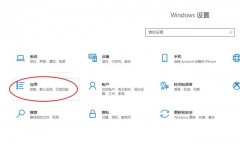电脑上显示“笔架卡住”消息。 一体机停止打印,并且笔架卡住怎么办?按顺序执行以下解决方法,解决该问题。



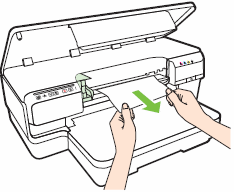



注意:确保墨盒标签上的彩色圆点与插槽上的彩色圆点相符。
6、如有必要,请对其它墨盒重复上述操作进行安装。
7、合上墨盒舱门。
第二步: 打印“打印机状态报告”
打印测试页,确认硬件是否可以正常运行。
如何打印打印机状态报告
- 如果上述操作可以解决该问题,并顺利打印测试页,则故障排除到此结束。
- 如果问题仍然存在,请继续执行下一解决方法。
- 如果无法打印测试页,请继续执行下一个解决方法。
将打印机的电源线直接连接至墙面插座,确保电源能够正常工作。
第一步: 将打印机电源线直接插入墙面插座
1、按电源按钮,关闭打印机。
2、从打印机背面拔下电源线。
3、从电源排座或电涌保护器上拔下电源线。
4、将电源线直接插入墙面插座。
5、将电源线重新连接到打印机背面。
6、按“电源”按钮,启动打印机。
第二步: 打印“打印机状态报告”
打印测试页,确认硬件是否可以正常运行。
如何打印打印机状态报告
- 如果上述操作可以解决该问题,并顺利打印测试页,则故障排除到此结束。
- 如果问题仍然存在,请继续执行下一解决方法。
- 如果无法打印测试页,请继续执行下一个解决方法。
按照下列操作步骤,重置打印机。
第一步: 重置打印机
1、启动打印机后,断开打印机背面的电源线。
2、从墙面插座拔下电源线插头。
3、至少等待 15 秒钟。
4、将电源线插头插回到墙面插座。
5、重新连接电源线到打印机。
6、启动打印机。
第二步: 打印“打印机状态报告”
打印测试页,确认硬件是否可以正常运行。
如何打印打印机状态报告
- 如果上述操作可以解决该问题,并顺利打印测试页,则故障排除到此结束。
- 如果问题仍然存在,请继续执行下一解决方法。
- 如果无法打印测试页,请继续执行下一个解决方法。
如果您完成了上述所有步骤,请维修或更换您的 HP 打印机。
,